Dostępne w planach:
Każde zamówienie złożone w twoim sklepie internetowym otrzymuje dwa identyfikatory:
X72YX5GEKGB8EM23. Jest generowany automatycznie i gwarantuje unikalność w systemie.
170, która ułatwia śledzenie i komunikację z klientami.
Domyślnie numeracja zamówień w nowym sklepie zaczyna się od 1. Możesz jednak ustawić inny numer początkowy – np. 100, 1000 lub dowolną inną wartość, by:
⚠️ Ważne! Nowa wartość musi być większa niż najwyższy dotychczasowy numer zamówienia. Nie można cofnąć numeracji. Przykład: Jeśli najwyższy numer zamówienia to 17, możesz ustawić nowy numer na 18, 100, 500 – ale nie 10.
Od tej pory nowe zamówienia będą numerowane zgodnie z tą wartością.
Z perspektywy klienta w wiadomościach i na stronie sklepu domyślnie wyświetlany jest UID zamówienia. Dzięki temu klient otrzymuje unikalny identyfikator, ale nie wie, który to numer zamówienia w kolejności.
Jeśli wolisz pokazywać numer zamówienia, możesz to łatwo zmienić – może być bardziej przyjazny w komunikacji.
W treści powiadomień do klientów możesz używać numeru zamówienia zamiast uid zamówienia. Aby to zrobić zastosuj w tekstach powiadomień zmienne.
Stosując zmienne w nawiasach klamrowych wartości będą wypełniane dynamicznie:
{{order.strd_number}}- uid zamówienia (unikalny identyfikator zamówienia) np. X72YX5GEKGB8EM23 {{order.strd_sequence_str}} - numer zamówienia (kolejna liczba) np. 117 {{order.strd_sequence_str_hash}} - numer zamówienia ze znaczkiem hash np. #117{{order.strd_total_str}} - kwota do zapłaty 👉🏻 Zobacz więcej: Jak edytować powiadomienia dla klienta
Jeżeli w sklepie aktywowałeś przelew bezpośredni w ustawieniach tej metody płatności w tytule wpłaty za zamówienie umieść informację o numerze zamówienia stosując jedną ze zmiennych:
{{order.strd_number}}- uid zamówienia (unikalny identyfikator zamówienia) np. X72YX5GEKGB8EM23 {{order.strd_sequence_str}} - numer zamówienia (kolejna liczba) np. 117 {{order.strd_sequence_str_hash}} - numer zamówienia ze znaczkiem hash np. #117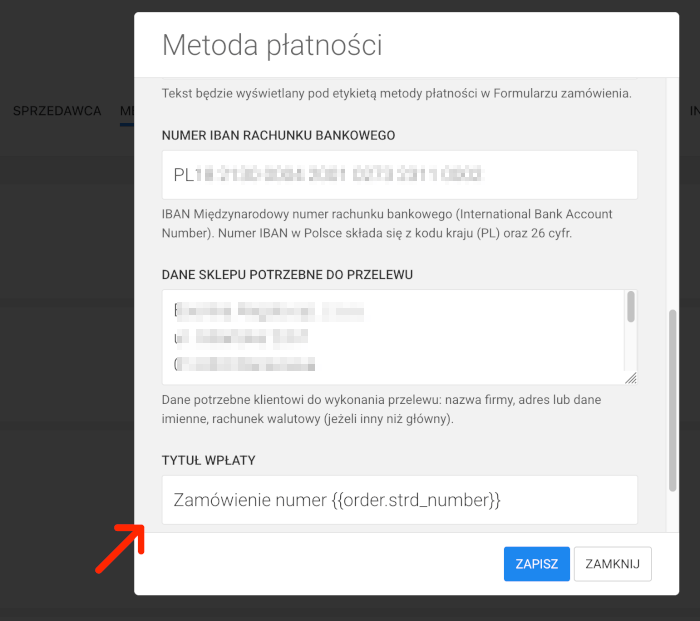
Możesz zmienić wyświetlanie numeracji zamówienia w Kreatorze w ustawieniach widgeta "Dziękujemy za zamówienie".
Wejdź do Kreatora, wybierz stronę podziękowaniem za zamówienie, kliknij w widzet "Dziękujemy" a następnie wybierz w Inspektorze odpowiednią opcję:

Również na stronie ze statusem zamówienia możesz zmienić wyświetlanie numeracji zamówienia.
Wejdź do Kreatora, wybierz stronę ze statusem zamówienia, kliknij w widzet "Status zamówienia" a następnie wybierz w Inspektorze odpowiednią opcję:
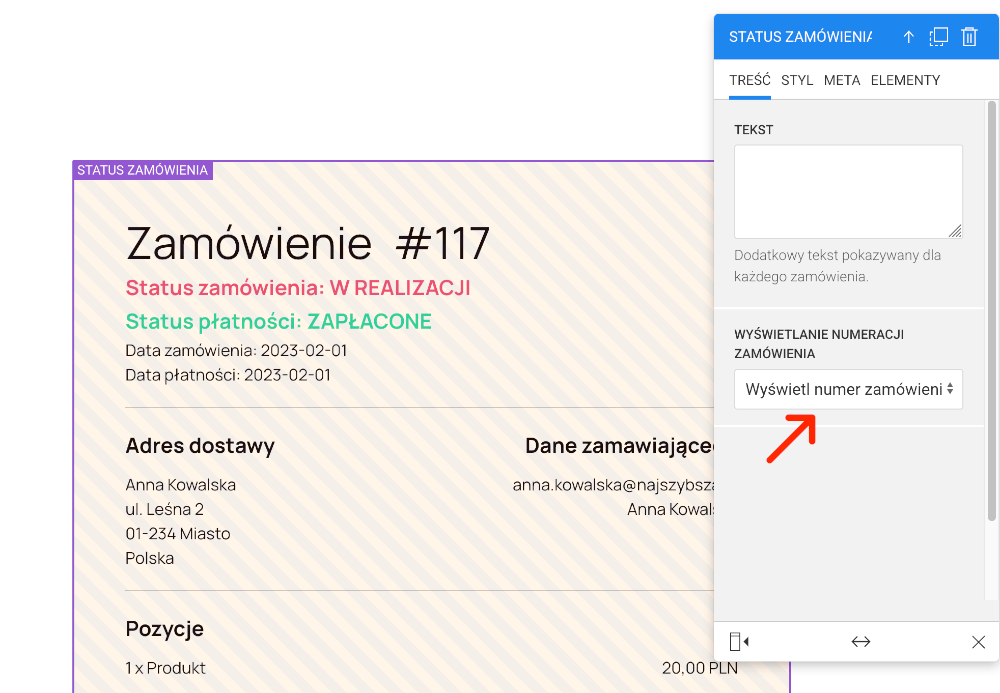
Zapisz i opublikuj witrynę.
Numeracja zamówień w sklepie internetowym zbudowanym w Najszybszej jest elastyczna i łatwa do zarządzania. Możesz:
Masz pytania lub potrzebujesz pomocy? Skontaktuj się z nami – chętnie pomożemy!
Zajrzyj do Centrum Pomocy ze wskazówkami jak zaprojektować i skonfigurować stronę.
Możesz zlecić nam stworzenie strony lub sklepu w atrakcyjnej cenie.
Skontaktuj się z nami. Zapewniamy profesjonalną i szybką pomoc techniczną.
NAJSZYBSZA
Najszybsza to 🇵🇱 polski kreator stron i sklepów internetowych. Narzędzie do tworzenia szybkich, prostych, ładnych serwisów ze świetnymi parametrami dla Google.
POMOC
Korzystając z naszej witryny zgadzasz się na stosowanie przez nas cookies. Używamy niezbędnych cookies oraz opcjonalnych.
Polityka prywatności